Este guia mostra como usar o SDK dos anúncios para dispositivos móveis do Google para carregar e exibir anúncios do Unity Ads usando mediação, abrangendo integrações em hierarquia. Ele aborda como adicionar anúncios do Unity à configuração de mediação de um bloco de anúncios e como integrar o SDK e o adaptador do Unity Ads a um app Unity.
Integrações e formatos de anúncio compatíveis
O Ad Manager adaptador de mediação para Unity Ads tem os seguintes recursos:
| Integração | |
|---|---|
| Lances | |
| Cascata | |
| Formatos | |
| Banner | |
| Intersticial | |
| Premiado | |
Requisitos
- SDK dos anúncios para dispositivos móveis do Google mais recente
- Unity 4 ou mais recente
- Para implantar no Android
- Android API de nível 21 ou mais recente
- Para implantar no iOS:
- Meta de implantação do iOS 12.0 ou mais recente
- Um projeto Unity em funcionamento configurado com o SDK dos anúncios para dispositivos móveis do Google. Consulte Começar para mais detalhes.
- Concluir o Guia explicativo de mediação
Etapa 1: definir as configurações na interface do Unity Ads
Inscreva-se ou faça login no Unity Ads.
Criar um projeto
No Painel do Unity Ads, navegue até Projetos e clique em Criar projeto.

Preencha o formulário e clique em Criar projeto para adicionar o projeto.

Acesse Monetização > Começar e clique em Começar.

No modal Configuração do projeto, selecione Quero usar a mediação e Google AdMob para o Parceiro de mediação e clique em Próxima.

Selecione as configurações de anúncios e clique em Próxima.

Preencha o formulário e clique em Adicionar projeto.

Anote o ID do jogo.

Criar um bloco de anúncios
Acesse Monetização > Blocos de anúncios e clique em Adicionar bloco de anúncios.

Insira um nome do bloco de anúncios e selecione a plataforma e o formato do anúncio.
Android
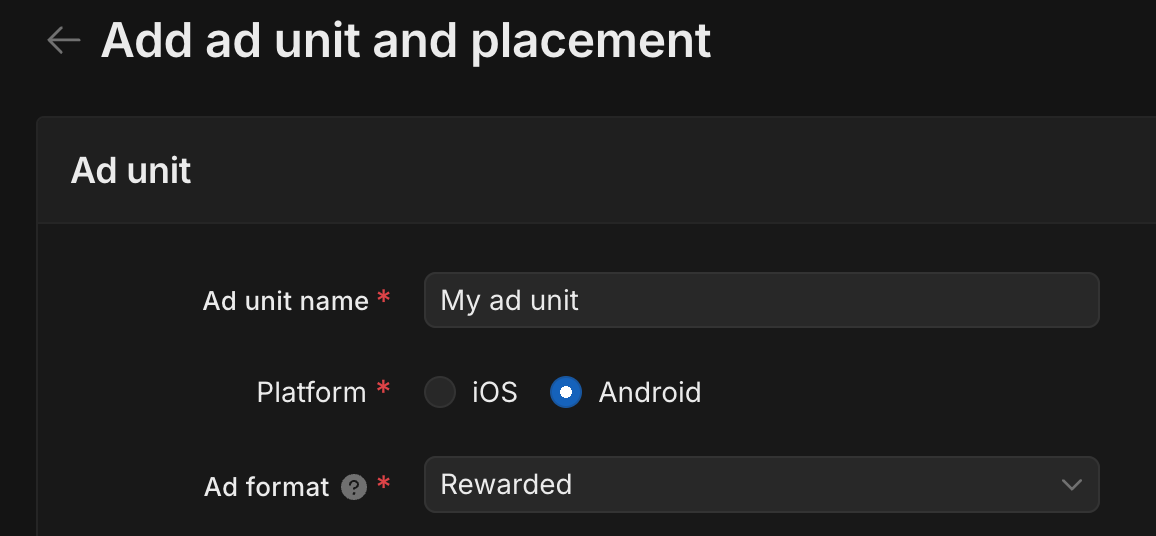
iOS

Por fim, clique em Criar para salvar seu bloco de anúncios.
Adicionar um canal
Após a criação do projeto, acesse Monetização > Canais. Para criar um novo canal, clique em Adicionar canal para seu bloco de anúncios.

Preencha os detalhes necessários e clique em Add Placement (Adicionar posicionamento).

Anote o ID da posição.
Android

iOS

Recuperar suas credenciais
Além do ID do jogo e do ID da posição, você também vai precisar da chave de API do Unity Ads e do ID principal da organização para configurar oAd Manager ID do bloco de anúncios.
Acesse Monetização > Configuração > Gerenciamento de APIs e anote Chave de acesso da API Monetization Stats.

Em seguida, navegue até Monetização > Configurações da organização e anote o ID principal da organização.

Ativar modo de teste
O modo de teste pode ser ativado no painel do Unity Ads. Nas configurações do projeto, selecione a guia Teste.
Para forçar o modo de teste no app, clique no botão de edição de cada plataforma, marque Substituir modo de teste do cliente e selecione Forçar modo de teste ATIVADO (por exemplo, usar anúncios de teste) para todos os dispositivos.
Android
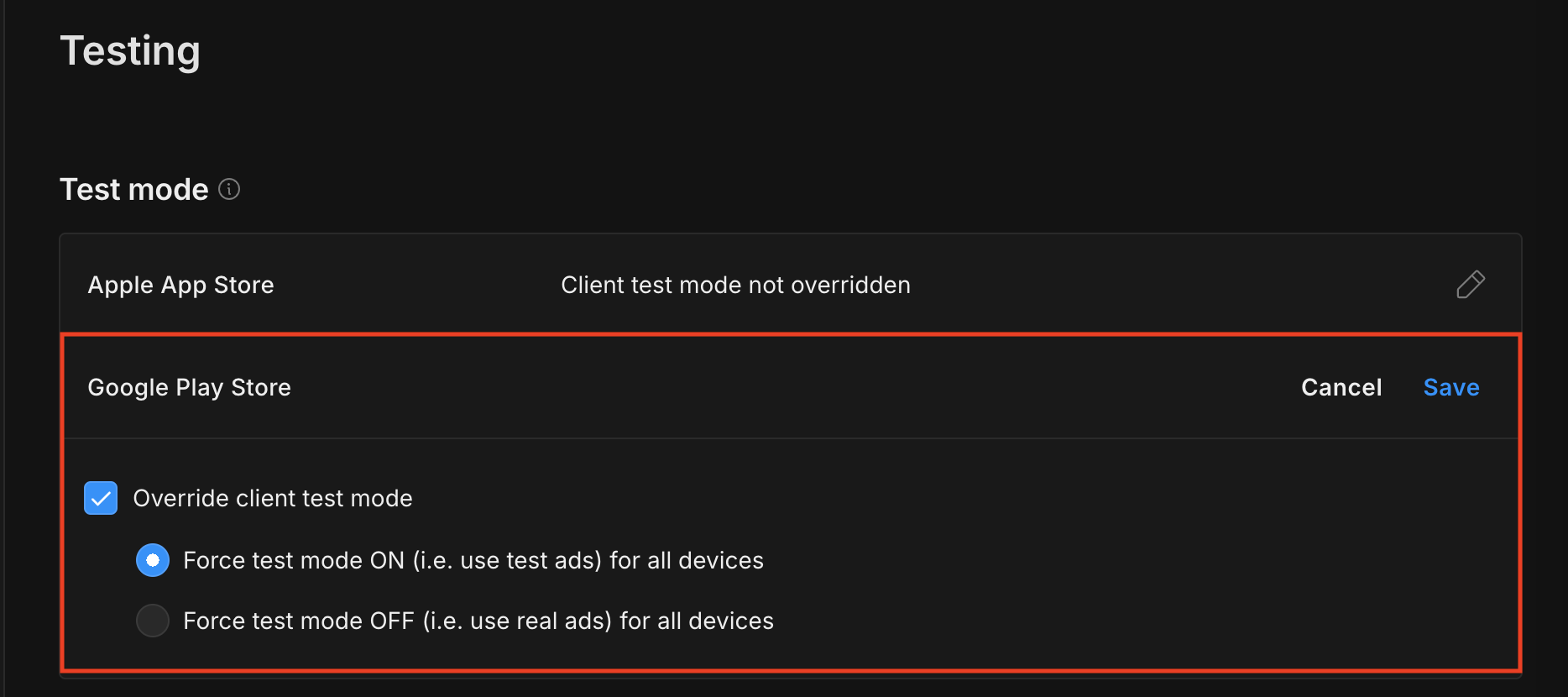
iOS

Se preferir, ative o modo de teste para dispositivos específicos clicando no botão Adicionar dispositivo de teste.

Preencha o formulário e clique em Salvar.

Etapa 2: configurar a demanda do Unity Ads na Ad Manager interface
Definir as configurações de mediação para seu bloco de anúncios
Android
Para conferir instruções, consulte a etapa 2 no guia para Android.
iOS
Para instruções, consulte a etapa 2 no guia para iOS
Adicionar Unity Ads à lista de parceiros de publicidade do GDPR e das regulamentações estaduais dos EUA
Siga as etapas em Configurações do GDPR e Configurações das regulamentações estaduais dos EUA para adicionar Unity Ads à lista de parceiros de anúncios do GDPR e das regulamentações estaduais dos EUA na Ad Manager IU.
Etapa 3: importar o SDK e o adaptador do Unity Ads
Faça o download da versão mais recente do plug-in de mediação dos anúncios para dispositivos móveis do Google para Unity Ads
no link de download no
Registro de mudanças e extraia o
GoogleMobileAdsUnityAdsMediation.unitypackage do arquivo zip.
No editor de projetos do Unity, selecione Assets > Import Package > Custom
Package e escolha o arquivo GoogleMobileAdsUnityAdsMediation.unitypackage
que você transferiu por download. Verifique se todos os arquivos estão selecionados e clique em Import.
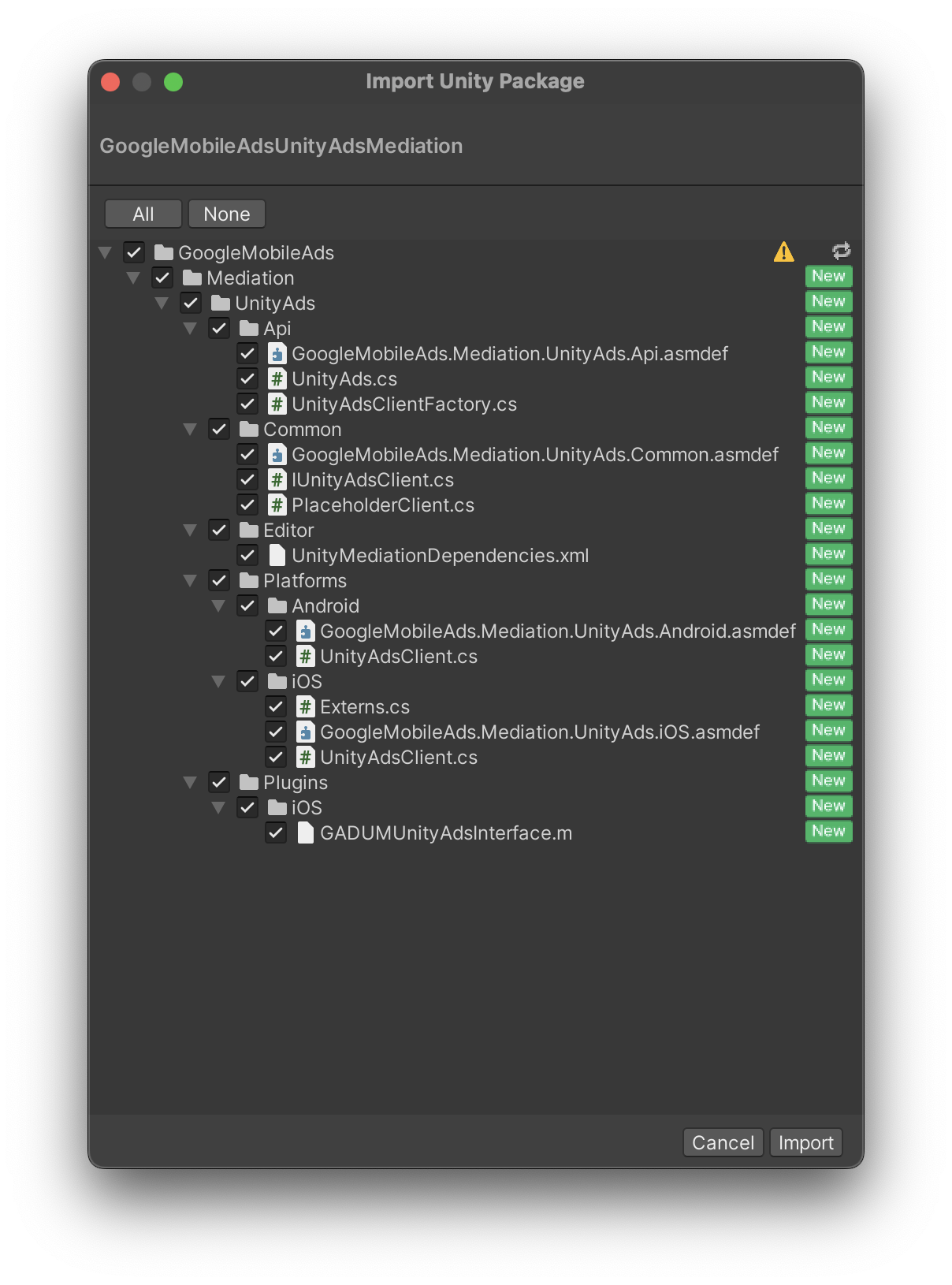
Em seguida, selecione Assets > Play Services Resolver > Android Resolver > Force
Resolve. A biblioteca do resolvedor do Play Services do Unity executará a resolução
de dependências do zero e copiará as dependências declaradas para o
diretório Assets/Plugins/Android do seu app Unity.

Como usar o adaptador do Unity com os serviços do Unity Ads
Se você integrar o SDK do Unity Ads pelo painel "Serviços", " Package Manager" ou "Asset Store", já terá uma cópia do SDK do Unity Ads para Android no seu app. Para evitar problemas com símbolos duplicados ao criar para Android, remova a referência ao SDK do Unity Ads.
Atualize o arquivo Assets/GoogleMobileAds/Editor/UnityMediationDependencies.xml e remova a dependência do SDK do Unity Ads:
<!-- If using the Unity Ads Service from Unity3D, comment out this dependency to
avoid including the Unity Ads Android SDK twice. -->
<androidPackage spec="com.unity3d.ads:unity-ads:x.y.z">
<repositories>
<repository>https://repo.maven.apache.org/maven2/</repository>
</repositories>
</androidPackage>
Etapa 4: implementar as configurações de privacidade no SDK do Unity Ads
Consentimento da UE e o GDPR
De acordo com a Política de consentimento de usuários da União Europeia do Google, você precisa garantir que determinadas divulgações sejam fornecidas aos usuários no Espaço Econômico Europeu (EEE) e recebam os consentimentos deles em relação ao uso de identificadores de dispositivos e dados pessoais. Essa política reflete os requisitos da Diretiva de privacidade eletrônica da UE e do Regulamento geral de proteção de dados (GDPR). Ao solicitar consentimento, você precisa identificar cada rede de publicidade na cadeia de mediação que pode coletar, receber ou usar dados pessoais e fornecer informações sobre o uso de cada uma delas. No momento, o Google não pode transmitir automaticamente a escolha de consentimento do usuário a essas redes.
O plug-in de mediação dos anúncios para dispositivos móveis do Google para Unity Ads
versão 3.3.0
inclui o método
UnityAds.SetConsentMetaData()
. O exemplo de código a seguir mostra como transmitir informações de consentimento para o SDK do Unity Ads. Se você optar por chamar esse método, é recomendável fazer isso antes de solicitar anúncios pelo SDK dos anúncios para dispositivos móveis do Google.
using GoogleMobileAds.Api.Mediation.UnityAds;
// ...
UnityAds.SetConsentMetaData("gdpr.consent", true);
Consulte os guias Privacidade de consentimento e dados e Como obedecer ao GDPR do Unity Ads para mais detalhes e os valores que podem ser fornecidos em cada método.
Leis Estaduais de Privacidade dos EUA
As Leis Estaduais de Privacidade dos EUA exigem que os usuários tenham o direito de recusar a "venda" das próprias "informações pessoais" (conforme a definição desses termos) com um link "Não vender minhas informações pessoais" destacado na página inicial do vendedor. O guia de conformidade com as leis de privacidade dos EUA oferece a capacidade de ativar o processamento de dados restrito para a veiculação de anúncios do Google, mas o Google não pode aplicar essa configuração a cada rede de publicidade na sua cadeia de mediação. Portanto, você precisa identificar cada rede de publicidade na sua cadeia de mediação que pode participar da venda de informações pessoais e seguir as orientações de cada uma dessas redes para garantir a conformidade.
O plug-in de mediação dos anúncios para dispositivos móveis do Google para Unity Ads
versão 3.3.0
inclui o método
UnityAds.SetConsentMetaData()
. O exemplo de código a seguir mostra como transmitir informações de consentimento para o SDK do Unity Ads. Se você optar por chamar esse método, é recomendável fazer isso antes de solicitar anúncios pelo SDK dos anúncios para dispositivos móveis do Google.
using GoogleMobileAds.Api.Mediation.UnityAds;
// ...
UnityAds.SetConsentMetaData("privacy.consent", true);
Consulte os guias do Unity Ads sobre APIs de consentimento e dados e Como obedecer à CCPA para mais detalhes e os valores que podem ser fornecidos em cada método.
Etapa 5: adicionar o código necessário
Android
Nenhum código adicional é necessário para integrações do Unity Ads com Android.
iOS
Integração da SKAdNetwork
Siga a documentação do Unity Ads (link em inglês)
para adicionar os identificadores SKAdNetwork ao arquivo Info.plist do seu projeto.
Erros de compilação
Para o adaptador do Unity Ads 3.4.0 ou mais recente, siga as etapas de integração na documentação do Unity (link em inglês).
Etapa 6: testar a implementação
Ativar anúncios de teste
Registre seu dispositivo de teste em Ad Manager e ative o modo de teste na Unity Ads interface.
Verificar anúncios de teste
Para verificar se você está recebendo anúncios de teste do Unity Ads, ative os testes de uma única origem no Ad Inspector usando as Unity Ads (Waterfall) origens de anúncios.
Códigos de erro
Se o adaptador não receber um anúncio do Unity Ads, os editores poderão verificar o
erro subjacente da resposta do anúncio usando
ResponseInfo nas
seguintes classes:
Android
com.google.ads.mediation.unity.UnityAdapter
com.google.ads.mediation.unity.UnityMediationAdapter
iOS
GADMAdapterUnity
GADMediationAdapterUnity
Confira os códigos e as mensagens associadas gerados pelo adaptador do UnityAds quando um anúncio não é carregado:
Android
| Código do erro | Motivo |
|---|---|
| 0-10 | O SDK do UnityAds retornou um erro. Confira o código para mais detalhes. |
| 101 | Os parâmetros do servidor do UnityAds configurados na interface da AdMob estão ausentes/inválidos. |
| 102 | O UnityAds retornou uma posição com um estado NO_FILL. |
| 103 | O UnityAds retornou uma posição com o estado DESATIVADO. |
| 104 | O UnityAds tentou mostrar um anúncio com um contexto nulo. |
| 105 | O contexto usado para inicializar, carregar e/ou mostrar anúncios do Unity Ads não é uma instância de atividade. |
| 106 | O UnityAds tentou mostrar um anúncio que não está pronto para ser mostrado. |
| 107 | O dispositivo não oferece suporte ao UnityAds. |
| 108 | O UnityAds só pode carregar um anúncio por vez. |
| 109 | O UnityAds terminou com um estado ERROR. |
| 200-204 | um erro específico no banner do UnityAds. Confira o código para mais detalhes. |
iOS
| 0-9 | O SDK do UnityAds retornou um erro. Consulte a documentação do Unity (em inglês) para mais detalhes. |
| 101 | Os parâmetros do servidor do UnityAds configurados na interface da AdMob estão ausentes/inválidos. |
| 102 | O dispositivo não oferece suporte ao UnityAds. |
| 103 | O UnityAds terminou a apresentação com o estado de erro kUnityAdsFinishStateError. |
| 104 | O objeto de anúncio do Unity é nulo depois de chamar o inicializador. |
| 105 | Falha ao exibir o Unity Ads porque o anúncio não está pronto. |
| 106 | O UnityAds chamou um callback de posição alterado com o estado do canal kUnityAds PlacementStateNoFill. |
| 107 | O UnityAds chamou um callback de posição que mudou com o estado kUnityAdsPositionStateDisabled. |
| 108 | Um anúncio já foi carregado para esta posição. O SDK do UnityAds não oferece suporte ao carregamento de vários anúncios para a mesma posição. |
Registros de alterações do plug-in de mediação para Unity do Unity Ads
Versão 3.10.0
- Compatível com o adaptador do Unity Ads para Android versão 4.10.0.0.
- Compatível com o adaptador do Unity Ads para iOS versão 4.10.0.0.
- Criado e testado com o Plug-in dos anúncios para dispositivos móveis do Google para Unity versão 9.0.0.
Versão 3.9.1
- Compatível com o adaptador do Unity Ads para Android versão 4.9.3.0.
- Compatível com o adaptador do Unity Ads para iOS versão 4.9.3.0.
- Criado e testado com o Plug-in dos anúncios para dispositivos móveis do Google para Unity versão 9.0.0.
Versão 3.9.0
- Compatível com o adaptador do Unity Ads para Android versão 4.9.2.0.
- Compatível com o adaptador do Unity Ads para iOS versão 4.9.2.0.
- Criado e testado com o Plug-in dos anúncios para dispositivos móveis do Google para Unity versão 8.6.0.
Versão 3.8.0
- Compatível com o adaptador do Unity Ads para Android versão 4.8.0.0.
- Compatível com o adaptador do Unity Ads para iOS versão 4.8.0.0.
- Criado e testado com o Plug-in dos anúncios para dispositivos móveis do Google para Unity versão 8.4.1.
Versão 3.7.1
- Compatível com o adaptador do Unity Ads para Android versão 4.7.1.0.
- Compatível com o adaptador do Unity Ads para iOS versão 4.7.1.0.
- Criado e testado com o Plug-in dos anúncios para dispositivos móveis do Google para Unity versão 8.3.0.
Versão 3.7.0
- Compatível com o adaptador do Unity Ads para Android versão 4.7.0.0.
- Compatível com o adaptador do Unity Ads para iOS versão 4.7.0.0.
- Criado e testado com o Plug-in dos anúncios para dispositivos móveis do Google para Unity versão 8.1.0.
Versão 3.6.1
- Compatível com o adaptador do Unity Ads para Android versão 4.6.1.0.
- Compatível com o adaptador do Unity Ads para iOS versão 4.6.1.0.
- Criado e testado com o Plug-in dos anúncios para dispositivos móveis do Google para Unity versão 8.0.0.
Versão 3.6.0
- O conteúdo do adaptador foi movido para
GoogleMobileAds/Mediation/UnityAds/. - O namespace do adaptador foi refatorado para usar
GoogleMobileAds.Mediation.UnityAds - Compatível com o adaptador do Unity Ads para Android versão 4.6.0.0.
- Compatível com o adaptador do Unity Ads para iOS versão 4.6.0.0.
- Criado e testado com o Plug-in dos anúncios para dispositivos móveis do Google para Unity versão 7.4.1.
Versão 3.5.0
- Compatível com o adaptador do Unity Ads para Android versão 4.5.0.0.
- Compatível com o adaptador do Unity Ads para iOS versão 4.5.0.0.
- Criado e testado com o Plug-in dos anúncios para dispositivos móveis do Google para Unity versão 7.3.1.
Versão 3.4.1
- Compatível com a versão 4.4.1.0 do adaptador para Android do Unity Ads.
- Compatível com o adaptador do Unity Ads para iOS versão 4.4.1.0.
- Criado e testado com o Plug-in dos anúncios para dispositivos móveis do Google para Unity versão 7.2.0.
Versão 3.4.0
- Compatível com o adaptador do Unity Ads para Android versão 4.4.0.0.
- Compatível com o adaptador do Unity Ads para iOS versão 4.4.0.0.
- Criado e testado com o Plug-in dos anúncios para dispositivos móveis do Google para Unity versão 7.2.0.
Versão 3.3.0
- O método
SetGDPRConsentMetaData(bool)da classeUnityAdsfoi atualizado paraSetConsentMetaData(string, bool). - Compatível com o adaptador do Unity Ads para Android versão 4.3.0.0.
- Compatível com o adaptador do Unity Ads para iOS versão 4.3.0.0.
- Criado e testado com o Plug-in dos anúncios para dispositivos móveis do Google para Unity versão 7.2.0.
Versão 3.2.1
- Compatível com o adaptador do Unity Ads para Android versão 4.2.1.1.
- Compatível com o adaptador do Unity Ads para iOS versão 4.2.1.0.
- Criado e testado com o Plug-in dos anúncios para dispositivos móveis do Google para Unity versão 7.0.2.
Versão 3.2.0
- Compatível com o adaptador do Unity Ads para Android versão 4.2.1.0.
- Compatível com o adaptador do Unity Ads para iOS versão 4.2.1.0.
- Criado e testado com o Plug-in dos anúncios para dispositivos móveis do Google para Unity versão 7.0.1.
Versão 3.1.0
- Compatível com o adaptador do Unity Ads para Android versão 4.1.0.0.
- Compatível com o adaptador do Unity Ads para iOS versão 4.1.0.0.
- Criado e testado com o Plug-in dos anúncios para dispositivos móveis do Google para Unity versão 7.0.0.
Versão 3.0.1
- Compatível com a versão 4.0.1.0 do adaptador para Android do Unity Ads.
- Compatível com o adaptador do Unity Ads para iOS versão 4.0.1.0.
- Criado e testado com o Plug-in dos anúncios para dispositivos móveis do Google para Unity versão 7.0.0.
Versão 3.0.0
- Compatível com o adaptador do Unity Ads para Android versão 4.0.0.0.
- Compatível com o adaptador do Unity Ads para iOS versão 4.0.0.0.
Versão 2.7.2
- Compatível com o adaptador do Unity Ads para Android versão 3.7.5.0.
- Compatível com o adaptador do Unity Ads para iOS versão 3.7.5.0.
Versão 2.7.1
- Compatível com o adaptador do Unity Ads para Android versão 3.7.2.0.
- Compatível com o adaptador do Unity Ads para iOS versão 3.7.2.0.
Versão 2.7.0
- Compatível com o adaptador do Unity Ads para Android versão 3.7.1.0.
- Compatível com o adaptador do Unity Ads para iOS versão 3.7.1.0.
Versão 2.6.0
- Compatível com o adaptador do Unity Ads para Android versão 3.6.0.0.
- Compatível com o adaptador do Unity Ads para iOS versão 3.6.0.0.
Versão 2.5.1
- Compatível com o adaptador do Unity Ads para Android versão 3.5.1.1.
- Compatível com o adaptador do Unity Ads para iOS versão 3.5.1.1.
Versão 2.5.0
- Compatível com o adaptador do Unity Ads para Android versão 3.5.0.0.
- Compatível com o adaptador do Unity Ads para iOS versão 3.5.0.0.
Versão 2.4.7
- Compatível com o adaptador do Unity Ads para Android versão 3.4.8.0.
- Compatível com o adaptador do Unity Ads para iOS versão 3.4.8.0.
Versão 2.4.6
- Compatível com o adaptador do Unity Ads para Android versão 3.4.6.1.
- Compatível com o adaptador do Unity Ads para iOS versão 3.4.6.0.
- Os editores agora têm a opção de usar os serviços do Unity Ads ao fazer a mediação no Unity.
- Consulte o arquivo
Assets/GoogleMobileAds/Editor/UnityMediationDependencies.xmlpara mais detalhes.
- Consulte o arquivo
Versão 2.4.5
- Compatível com o adaptador do Unity Ads para Android versão 3.4.6.0.
- Compatível com o adaptador do Unity Ads para iOS versão 3.4.6.0.
Versão 2.4.4
- Compatível com o adaptador do Unity Ads para Android versão 3.4.2.3.
- Compatível com o adaptador do Unity Ads para iOS versão 3.4.2.2.
Versão 2.4.3
- Compatível com o adaptador do Unity Ads para Android versão 3.4.2.2.
- Compatível com o adaptador do Unity Ads para iOS versão 3.4.2.1.
Versão 2.4.2
- Compatível com o adaptador do Unity Ads para Android versão 3.4.2.1.
- Compatível com o adaptador do Unity Ads para iOS versão 3.4.2.1.
Versão 2.4.1
- Compatível com o adaptador do Unity Ads para Android versão 3.4.2.0.
- Compatível com o adaptador do Unity Ads para iOS versão 3.4.2.0.
Versão 2.4.0
- Compatível com o adaptador do Unity Ads para Android versão 3.4.0.0.
- Compatível com o adaptador do Unity Ads para iOS versão 3.4.0.0.
Versão 2.3.0
- Compatível com o adaptador do Unity Ads para Android versão 3.3.0.0.
- Compatível com o adaptador do Unity Ads para iOS versão 3.3.0.0.
Versão 2.2.0
- Compatível com a versão 3.2.0.1 do adaptador para Android do Unity Ads.
- Compatível com o adaptador do Unity Ads para iOS versão 3.2.0.1.
Versão 2.1.0
- Oferece suporte ao adaptador para Android do Unity Ads versão 3.1.0.0.
- Compatível com o adaptador para iOS do Unity Ads versão 3.1.0.0.
Versão 2.0.3
- Atualização do plug-in para oferecer suporte à nova API Premiada em versão Beta aberta.
- Adiciona compatibilidade para anúncios de banner.
- Compatível com o adaptador para Android do Unity Ads versão 3.0.0.2.
- Compatível com o adaptador para iOS do Unity Ads versão 3.0.0.3.
Versão 2.0.2
- Oferece suporte ao adaptador para Android do Unity Ads versão 3.0.0.0.
- Compatível com o adaptador para iOS do Unity Ads versão 3.0.0.1.
Versão 2.0.1
- Correção de um erro de "tipo incompatível" que causava problemas ao criar para iOS.
Versão 2.0.0
- Oferece suporte ao adaptador para Android do Unity Ads versão 3.0.0.0.
- Compatível com o adaptador para iOS do Unity Ads versão 3.0.0.0.
Versão 1.2.0
- Compatível com o adaptador para Android do Unity Ads versão 2.3.0.0.
- Compatível com o adaptador para iOS do Unity Ads versão 2.3.0.0.
Versão 1.1.3
- Oferece suporte ao adaptador para Android do Unity Ads versão 2.2.1.0.
- Compatível com o adaptador para iOS do Unity Ads versão 2.2.1.0.
Versão 1.1.2
- Compatível com o SDK para Android do Unity Ads versão 2.2.0.
- Compatível com o SDK para iOS do Unity Ads versão 2.2.0.
- O método
UnityAds.SetGdprConsentMetaData()foi adicionado para solicitar manualmente a ativação da publicidade segmentada por um usuário.
Versão 1.1.1
- Compatível com o SDK para Android do Unity Ads versão 2.2.0.
- Oferece suporte à versão 2.2.1 do SDK do Unity Ads para iOS.
Versão 1.1.0
- Compatível com o SDK para Android do Unity Ads versão 2.2.0.
- Compatível com o SDK para iOS do Unity Ads versão 2.2.0.
Versão 1.0.0
- Primeira versão!
- Oferece suporte ao SDK para Android do Unity Ads versão 2.1.2.
- Oferece suporte à versão 2.1.2 do SDK do Unity Ads para iOS.

